Activar App Gemela en Android
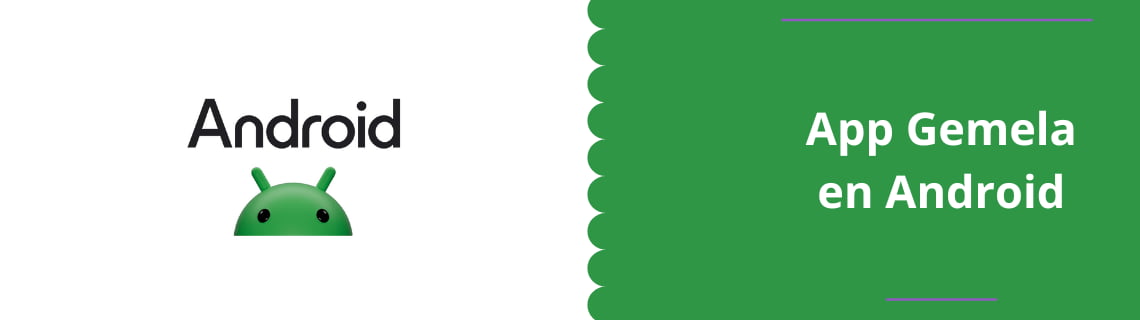
App Gemela en Android
Última actualización: en la categoria: Android
Android aún no ha incorporado un método para tener la misma aplicación duplicada, sin embargo algunos fabricantes como Realme, Huawei, Oppo, OnePlus o Honor se han adelantado y han incorporado en su personalización del sistema operativo esta función tan demandada por los usuarios.
Si tienes un teléfono con doble SIM, lo lógico es que quieras tener tus dos números de teléfono en WhatsApp en ese mismo teléfono.
Lo mismo ocurre con cualquier otra app de mensajería como Line, Telegram, Snapchat o Facebook Messenger por citar algunos ejemplos, lo ideal es tener varias cuentas en la misma aplicación pero si no lo permiten lo ideal es tener una copia o “app gemela” y así poder cambiar entre una cuenta y otra rápidamente.
En este tutorial, te guiaremos paso a paso para activar y configurar las "App gemelas" en tu dispositivo Android. De esta manera, podrás aprovechar al máximo esta función útil y mantener tus comunicaciones organizadas y accesibles desde un único dispositivo.
Tiempo estimado: 4 minutos.
Paso 1:
Para comenzar, accede a los ajustes de tu teléfono o tablet Android, se trata de un icono de una rueda dentada gris o azul que debe estar en la pantalla de inicio o deslizando hacia la izquierda en la pantalla principal.
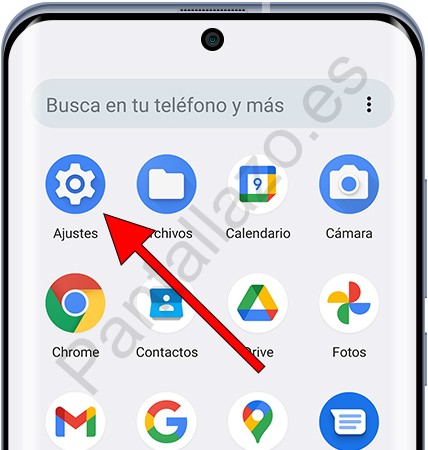
Paso 2:
Baja a través de los ajustes de tu dispositivo hasta encontrar el apartado “Aplicaciones”, pulsa para entrar en este apartado.

Paso 3:
Dentro del apartado “Aplicaciones” encontrarás varios ajustes de aplicaciones, abajo del todo verás el ajuste que estamos buscando: “App gemela”, pulsa para acceder y ver las opciones disponibles.
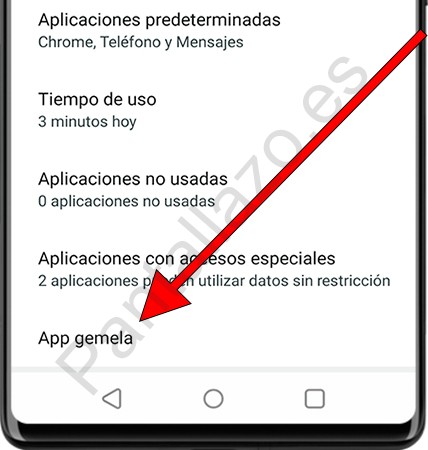
Paso 4:
Una vez estés dentro de “App gemela” verás todas las aplicaciones que permiten esta opción. Debes tener en cuenta que no todas las aplicaciones están adaptadas para usarse como app gemela, en este ejemplo utilizaré WhatsApp como ejemplo. Pulsa sobre interruptor que aparece a la derecha la aplicación que quieres duplicar.
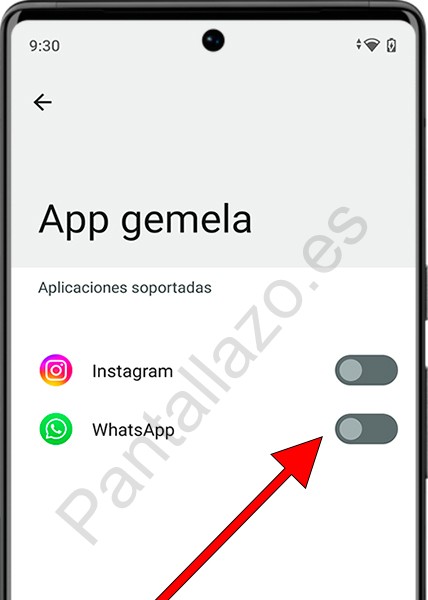
Paso 5:
Aparecerá un mensaje indicando que se ha creado la aplicación gemela.
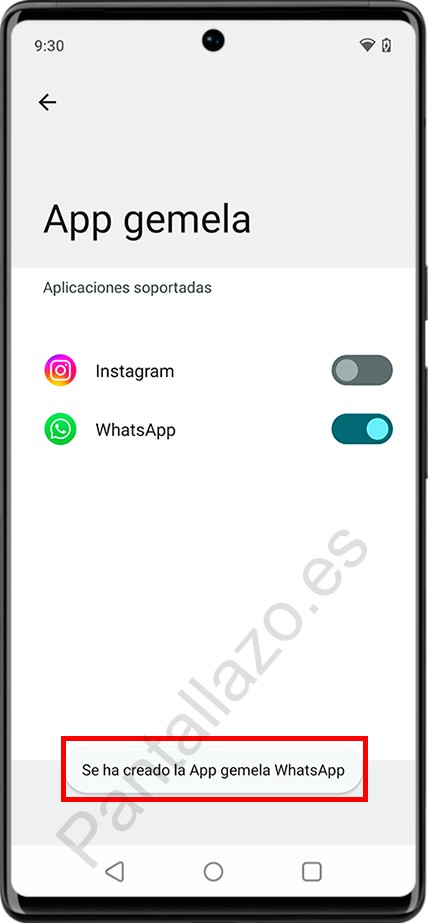
Paso 6:
Ahora puedes volver a la pantalla de inicio y comprobar que tienes la aplicación duplicada, la primera app instalada aparecerá con el icono normal y la app duplicada con un símbolo azul en la parte inferior derecha. De esta manera podrás identificar en cual de ellas tienes cada cuenta.
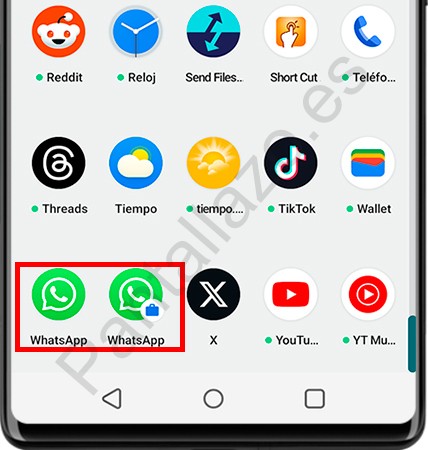
Puedes repetir el proceso para todas las aplicaciones que aparecen disponibles en este apartado, una vez instalada la copia de la aplicación aparecerá en la pantalla de inicio de tu teléfono tablet Android con el mismo icono que la aplicación original pero con un pequeño símbolo en la parte inferior derecha, de esta manera podrás identificar que aplicación corresponde a cada cuenta.
¿Te ha quedado alguna duda o no has podido duplicar una aplicación en tu dispositivo? Deja tus dudas o problemas en el apartado de preguntas de aquí abajo y te las resolveremos.



